1、打开Photoshop,文件--新建--确定。新建一个自定义大小的文档。

2、打开图层面板(如果没找到图层面板就点击窗口--图层即可),点击第六个按钮,新建一个图层。也可以ctrl+j复制一下背景图层。
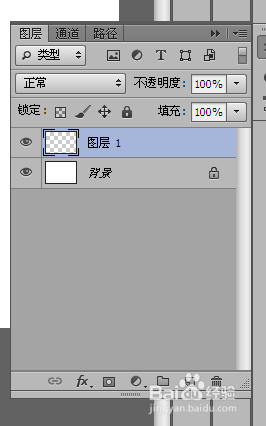
3、在工具箱中选择矩形工具,先别急着绘制矩形,在上方工具条中选择路径,在保证图层1是被选中的情况下绘制矩形。如图,被选中的话有一些蓝,未选中的话就是灰色(根据版本略有不同)。

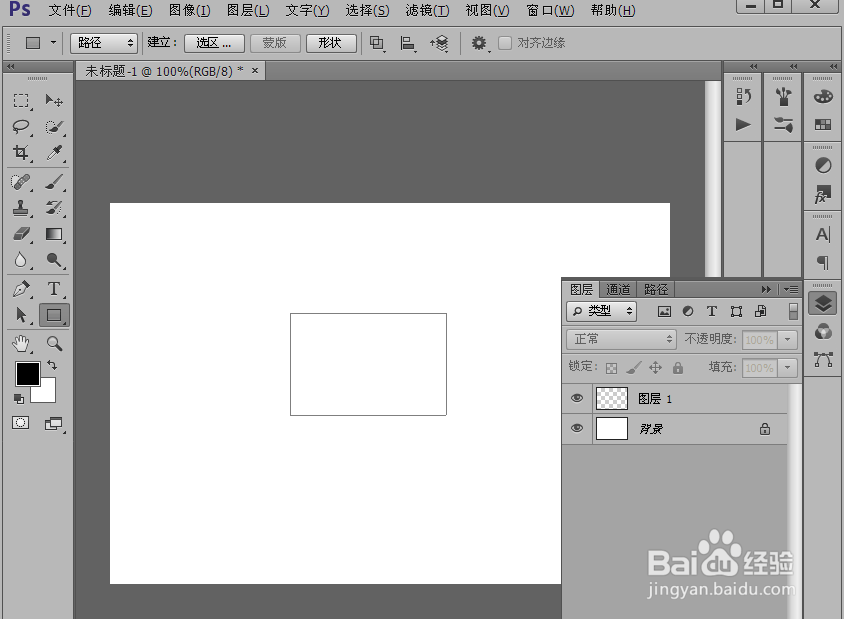
4、切换到路径面板,可以发现已经存在工作路径了。
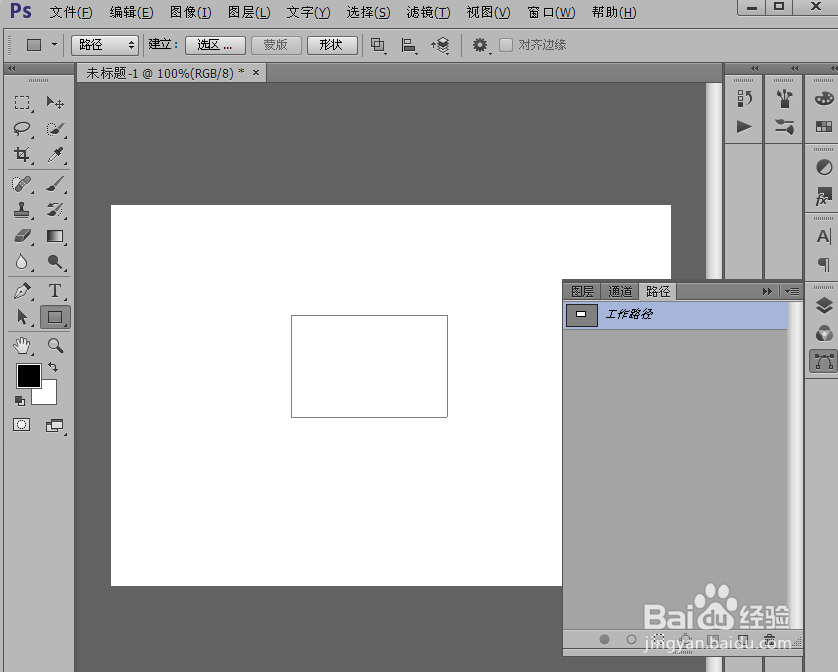
5、选择工具栏中的画笔,修改合适的画笔形状和效果。我选择的是1像素,虚线。
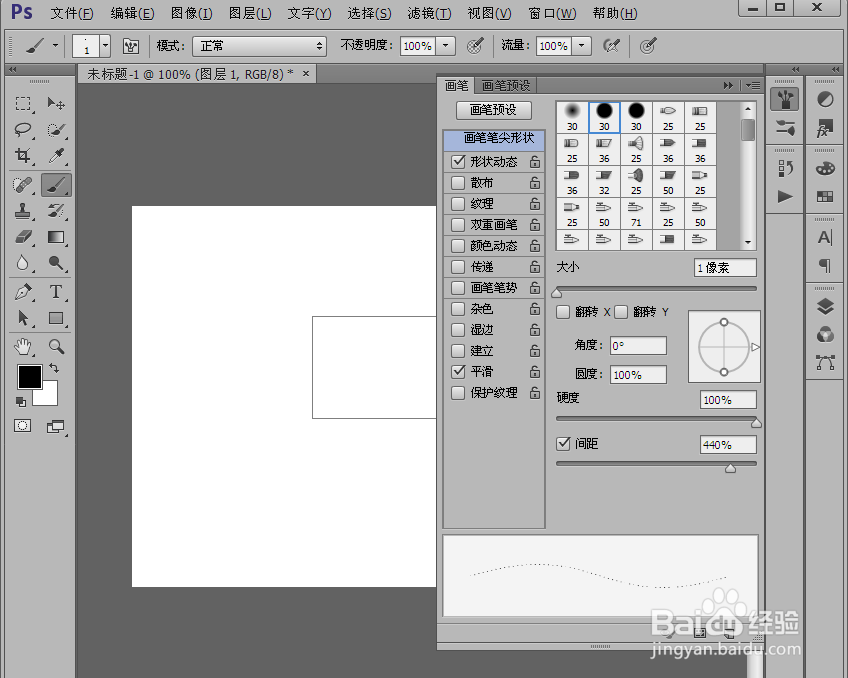
6、切换到图层面板,保证图层1处于选中状态(蓝色),聪艄料姹再切换到路径面板,保证路径面板中的工作路径也处于选中状态(蓝色),然后点击路径面板下方的第二个按钮(用画笔描边路径)。绘制完成以后在面板中部盼内溲铫点击,使工作路径处于没有选中的状态(灰色)。

7、此时再回到图层面板,即可以看到图层1中已经出现画笔描边以后的效果。
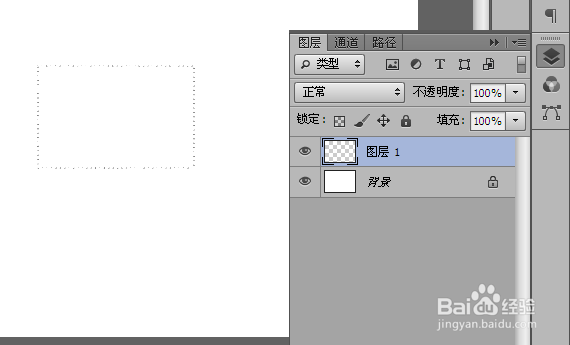
8、注意:此方法是在选择形状工具以后就立刻改变属性设置,使其绘制出来的就是我们需要的路径,比较便于描边操作。
